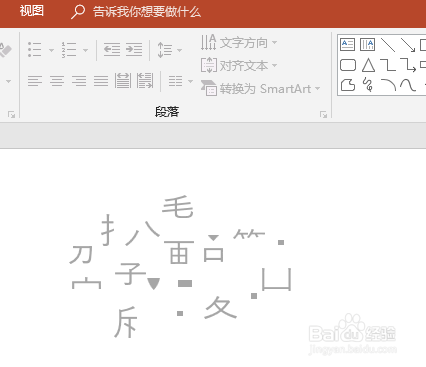1、打开PPT,输入想要做拆分笔画效果的文字,并设置一种字体(不同字体拆分出来的笔画会略有些不同)。

2、插入一个矩形框,可覆盖文字。
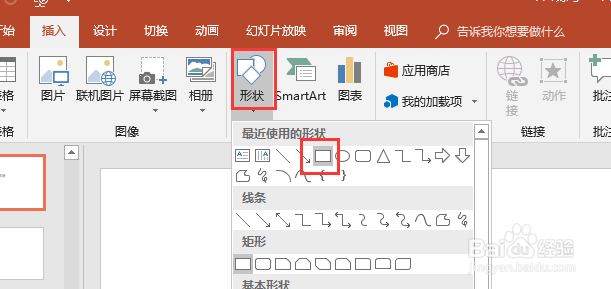
3、同时选中文本框和矩形框。选中菜单“格式—合并形状—拆分”。可以看到拆出了无数形状。


4、挪开矩形框(矩形框可以删除了),剩下的文字部分,可以拆分出很多笔画,按需挪开,有些不想要的笔画部分可以拿掉。

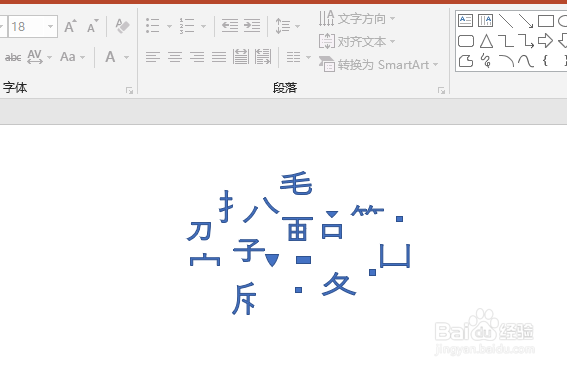
5、选中这些笔画,设置为“无轮廓”

6、选中这些笔画,右键选中“设置对象格式”。颜色设置为黑色,透明度设置65%(跟依据需求调整透明度)
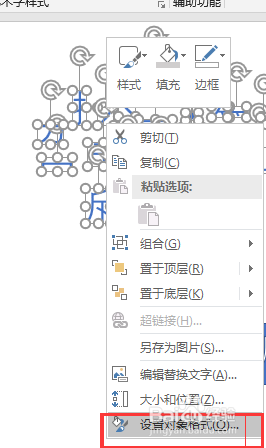

7、由此就拆分出了笔画并设置为可作为背景样式